
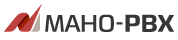
|
|
FAXクライアントソフトウェア
NetDevancerのFAX機能を利用してFAXの送信を行う場合は、無償で公開されているソフトウェアを利用する必要があります。
FAXの送信用クライアントソフトウェアは複数存在しますが、NetDevancerでは、以下のソフトウェアを推奨しています。 YajHFC (Yet another Java HylaFAX client) プラグインも提供されており、文書をプリンターに印刷するのと同じ感覚でFAXの送信を行うこともできます。(Windows版にはデフォルトでインストールされています) ダウンロードURL(https://yajhfc.de/downloads/current-version) YajHFC(Windows版、Version 0.6.0)の利用方法について、以下に説明します。 インストール手順については割愛します。 YajHFC とNetDevancer の接続
YajHFCをNetDevancerで利用するためには、YajHFCをNetDevancerに接続する必要があります。
目次へ戻る①YajHFCを起動し、メニュー「Extras」⇒「Options」を選択してください。 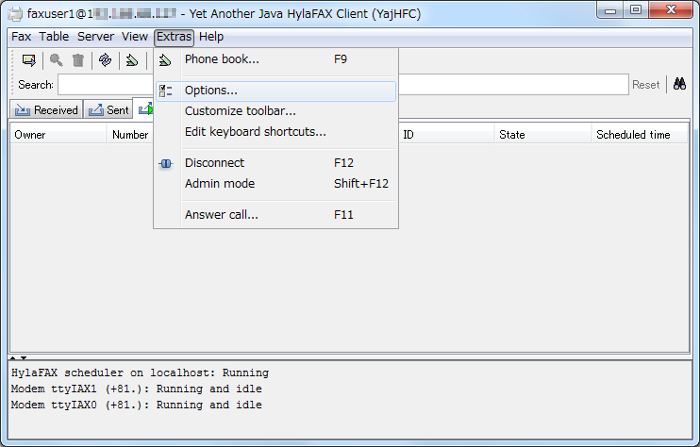
①
②Option画面が表示されたら、左側のツリー「Servers」⇒「Default」を選択してServer設定画面を表示します。 ③Server設定画面が表示されたら、以下を参考に設定を行ってください。 ④設定完了後「Test connection」ボタンをクリックして現在の設定で接続確認を行います。 「Connection to the HylaFAX server successful.」が表示されますと、現在の設定で接続が可能となりますので「OK」ボタンをクリックして設定を完了してください。 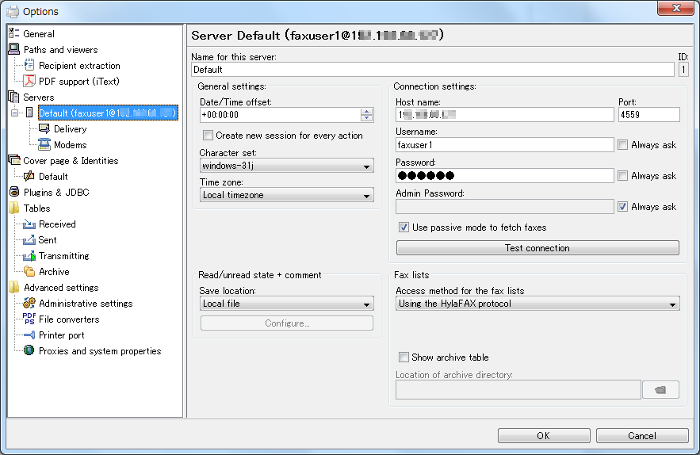
②
③
③
④
④
FAXの送信
FAXの送信手順について以下に説明します。
目次へ戻る①YajHFCを起動し、メニュー下の「Shows the Send fax Dialog」アイコンをクリックして、Send fax画面を表示します。 ②Send fax画面が表示されたら、以下を参考に設定を行ってください。 ③設定完了後、「Send」ボタンをクリックしてください。 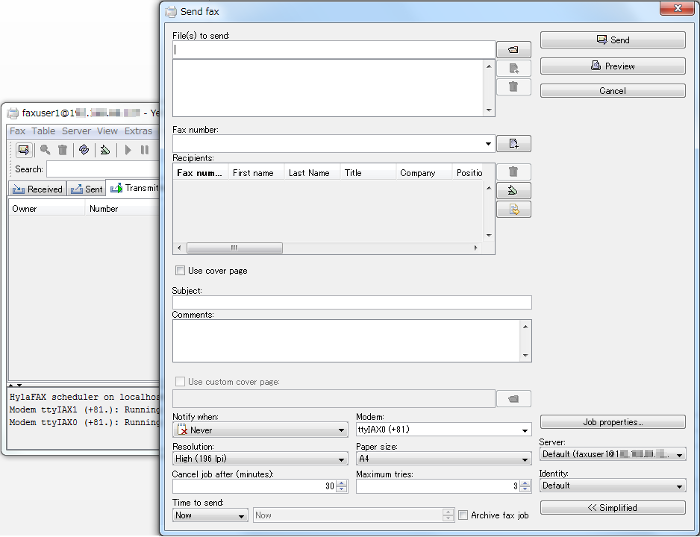
①
②
②
②
③
FAXの状態確認
YajHFC ではFAXの受信履歴、送信履歴、通信状態を確認することができます。
目次へ戻る受信履歴「Received」タブを選択することで、FAXの受信履歴が表示されます。また、表示されたリストをダブルクリックすることで、受信したFAXの内容を表示します。 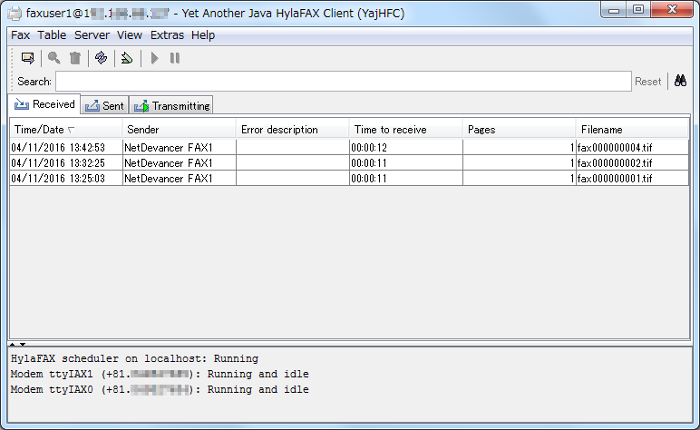
送信履歴「Sent」タブを選択することで、FAXの送信履歴が表示されます。また、表示されたリストをダブルクリックすることで、送信したFAXの内容を表示します。 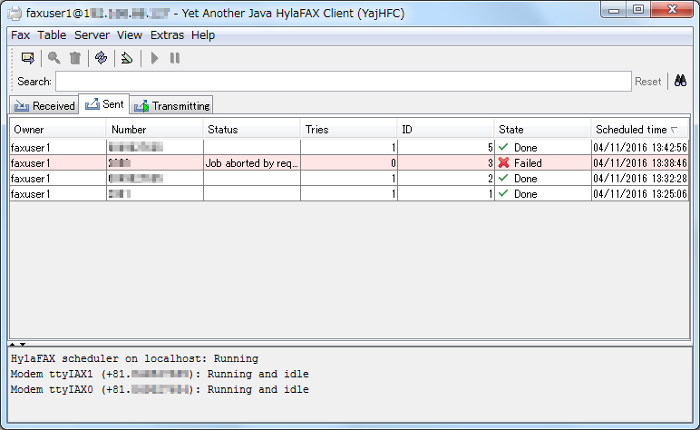
送信状態「Transmitting」タブを選択することで、FAXの現在の送信状態(送信中、送信待ち、送信準備中等)が表示されます。メニュー下の「Refresh tables and server status」のアイコンをクリックすることで、最新情報更新されます。 送信が正常に終了しますと、「Transmitting」タブのリストから削除され、「Sent」タブで表示される送信結果に追加されます。 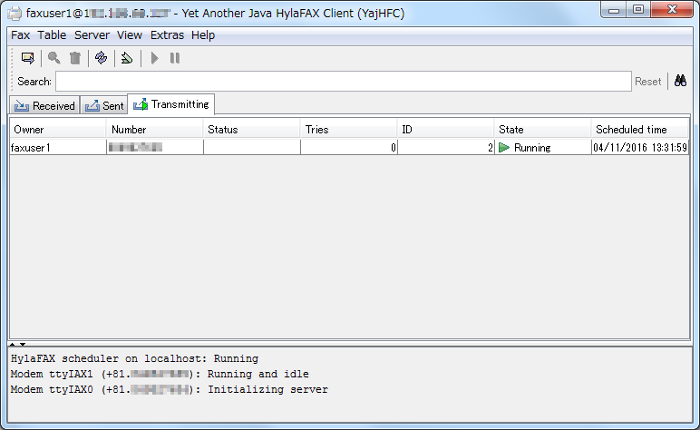
FAX送信に使用するアカウント(Modem)を固定する
FAXの送信に使用するModem設定を固定する方法について説明します。
①メニュー「Extras」⇒「Options」を選択してOption画面を表示してください。 ②Option画面が表示されたら、左側のツリー「Servers」⇒「(該当サーバ設定の)Delivery」を選択してDelivery設定画面を表示します。 ③Delivery設定画面が表示されたら、「Modem」を選択して「OK」ボタンをクリックしてください。 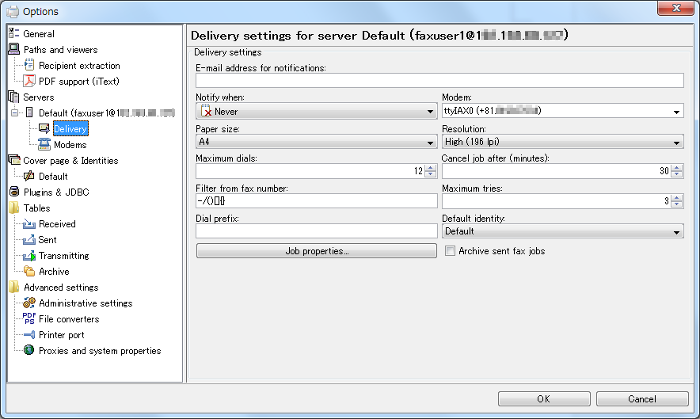
②
③
③
目次へ戻る |
||||||||||||||||||
| Copyright © 2016 Mahoroba Kobo, Inc. All Rights Reserved. |